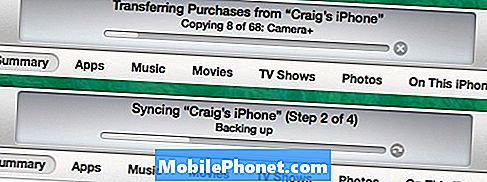Sadržaj
- Zašto vaš Google Pixel 2 ne može slati ili primati tekstualne poruke ili SMS?
- Potencijalna rješenja i zaobilazna rješenja za rješavanje problema sa SMS-om na Google Pixelu 2
Većina, ako ne i svi pametni telefoni danas su već opremljeni naprednom tehnologijom, nudeći tako naprednije značajke za krajnje korisnike. Ali što ako najjednostavnija značajka ne uspije raditi na bilo kojem od ovih visokorazrednih uređaja? Definitivno, to je gadno, ali dogodi se. Zapravo, to nedavno pogađa neke korisnike vrhunskih Android uređaja, uključujući Googleovu seriju pametnih telefona Pixel.
Neki tvrde da nakon instaliranja najnovijeg ažuriranja Androida ne mogu slati ili primati SMS ili tekstne poruke. Zašto se te stvari događaju i što bi trebalo učiniti kao lijek? Ako tražite odgovore na ista pitanja, možda bi vam ovaj post mogao pomoći. Pročitajte kako biste saznali koji od mogućih čimbenika sprečava vaš uređaj da šalje ili prima SMS poruke, a nakon što utvrdite osnovni uzrok, poradite na rješavanju problema. Nastavite čitati da biste saznali više.
Prije nego što nastavimo, ako tražite rješenje za drugi problem, posjetite našu stranicu za rješavanje problema s Google Pixel 2 jer smo već riješili neke od najčešćih problema s ovim telefonom. Ako vam je potrebna pomoć, ispunite naš upitnik o Android problemima i pritisnite Pošaljite. Budite sigurni da ćemo razmotriti vašu zabrinutost.
Zašto vaš Google Pixel 2 ne može slati ili primati tekstualne poruke ili SMS?
Pametni telefon ne može slati ili primati SMS ili tekstualne poruke iz različitih razloga. To može biti kvar na mreži ili operateru, problem s računom, problem sa SIM karticom, kvar na softveru, netočne postavke i ažuriranja softvera. Općenito je problem povezan sa softverom. Iako postoji i nekoliko slučajeva kada korisnici više ne mogu slati ili primati poruke jer je sam uređaj oštećen zbog prethodnih slučajeva pada ili izlaganja tekućini. Ako se ne odnosi na hardver, još uvijek možete pokušati riješiti problem bez dodatnog plaćanja popravka uređaja. Pogledajmo sada bliže softverski aspekt.
Razmjena tekstualnih poruka jedna je od značajki i usluga telefona koje zahtijevaju mrežnu intervenciju. Ako se na mreži pojavi problem, na primjer, kada nije dostupan, to će također utjecati na ostale mrežne usluge na vašem uređaju ili neće raditi, a među njima je i razmjena tekstualnih (SMS) poruka. Ista se stvar može dogoditi ako postoje neki problemi s vašim računom koje treba riješiti. Često su odlazne usluge poput pozivanja i slanja poruka u ovom slučaju privremeno onemogućene ili nedostupne.
Još jedan faktor koji treba uzeti u obzir je loša SIM kartica. To je vjerojatno krivac ako tijekom pokušaja slanja tekstne poruke imate pogreške na SIM kartici.Obavezno pročitajte i pregledajte poruku pogreške kako biste saznali što je pošlo po zlu i što je potrebno poduzeti kako bi se stvari vratile u normalni rad.
Softverske greške također mogu pokrenuti isti problem, pogotovo ako utječu na aplikaciju za razmjenu poruka u upotrebi. Može se izolirati za aplikaciju kao što je razmjena dionica ili aplikacija za razmjenu poruka treće strane koju upotrebljavate na uređaju. Pogrešne postavke u samoj aplikaciji za razmjenu poruka ili na samom uređaju također mogu izazvati sličan problem. To možete smatrati vjerojatnim uzrokom ako je problem započeo nakon što je izvršio neke promjene u postavkama aplikacije ili uređaja. Problemi s SMS-om mogu biti pokrenuti i neispravnim ažuriranjem. To se dogodilo mnogim Google Pixel korisnicima nakon ažuriranja Androida 8.0 Oreo.
Dakle, koje su vaše mogućnosti da riješite problem slanja ili primanja SMS-a, s obzirom da je osnovni uzrok u softverskom aspektu? Odgovori na ovo pitanje istaknuti su u nastavku. Pročitajte kako biste saznali.
Potencijalna rješenja i zaobilazna rješenja za rješavanje problema sa SMS-om na Google Pixelu 2
Dok čekate sljedeće Googleovo ažuriranje koje sadrži službeno rješenje za ovu programsku pogrešku, možete pribjeći isprobavanju nekih zaobilaznih rješenja kao privremenih rješenja. Naravno, nitko ne bi želio samo duže čekati, ne raditi ništa i ne primati / slati nijedan tekst na vaš uređaj. Možete riskirati na svaki od sljedećih načina.
Prije nego što započnete s izvođenjem bilo kojeg od sljedećih metoda, pobrinite se da vaš telefon dobiva dobru jačinu signala iz mreže što pokazuje indikator signala na statusnoj traci. Također, ako sumnjate da problem ima veze s bilo kojim neriješenim problemima na vašem računu, obratite se svojem mobilnom operateru ili davatelju usluga. Konačno, ako je problem započeo nakon izmjena nekih postavki na vašem Google Pixelu 2, pokušajte vratiti promjene na prethodnu konfiguraciju. Ako ništa od ovoga ne može pomoći, a opet ne možete slati ili primati SMS ili tekstualne poruke na Pixel telefonu, tada možete nastaviti s ovim zaobilaznim rješenjima.
Obavezno testirajte svoj uređaj nakon izvođenja svake metode kako biste utvrdili je li problem riješen ili ne. Ako je potrebno, prijeđite na sljedeće primjenjivo rješenje.
Prvo rješenje: Soft reset.
Isključivanje i ponovno uključivanje uređaja jedan je od prvih koraka koji se preporučuje prilikom rješavanja problema s uređajem koji su povezani sa softverom. Proces se naziva i soft reset na mobilnim uređajima. Meko resetiranje neće utjecati na podatke na uređaju, pa je to siguran postupak. Za početak, evo kako se vrši soft reset na Google Pixel 2 i Pixel 2 XL:
- Pritisnite i držite Gumb za napajanje smješteno na desnom uglu.
- Dodirnite opciju za Isključivanje.
- Ako uređaj ne reagira ili se smrznuo, jednostavno pritisnite i držite tipku za uključivanje oko 10 sekundi ili dok se telefon ponovno ne pokrene.
Manje programske pogreške i kvarovi koji su mogli utjecati na funkciju razmjene poruka na telefonu vjerojatno će se ispraviti ponovnim podizanjem sustava, pa nemojte zaboraviti pokušati.
Drugo rješenje: Uklonite i ponovo instalirajte SIM karticu.
Da biste isključili probleme sa SIM karticom iz mogućih uzroka, pokušajte ukloniti i ponovo umetnuti SIM karticu u uređaj. To također može pomoći u rješavanju problema prilikom slanja ili primanja poziva ili povezivanja s Internetom. I evo kako to pravilno učiniti:
- U potpunosti isključite uređaj.
- Gurnite spajalicu ili alat za izbacivanje SIM-a u kružni otvor na ladici za SIM karticu da biste ga uklonili.
- Izvadite SIM karticu iz ladice za SIM, a zatim je vratite unutra. Pazite da bude pravilno pričvršćena u ladici.
- Gurnite ladicu natrag u utor.
Uključite uređaj. Pokušajte stvoriti tekstualnu poruku kako biste provjerili možete li sada poslati ili primiti poruku na uređaju bez pogreške. Ako ovaj trik ne donosi ništa dobro, pokušajte raditi na aplikaciji za razmjenu poruka sljedećom metodom.
Treće rješenje: Obrišite predmemoriju i podatke aplikacije.
Ako je problem uzrokovana bilo kojom oštećenom datotekom ili porukom u aplikaciji za razmjenu poruka koju upotrebljavate, brisanje predmemorije i podataka aplikacije može biti ključ za njezino ispravljanje. Brisanje predmemorije znači brisanje privremenih podataka iz određene aplikacije na uređaju, a brisanje podataka znači trajno brisanje svih podataka aplikacije. Potonja će opcija stoga izbrisati neke vaše prilagođene postavke i informacije, uključujući lozinke korištene za tu aplikaciju. Obavezno napravite sigurnosnu kopiju ovih podataka unaprijed. Ako već niste, slijedite ove korake za brisanje predmemorije i podataka u aplikaciji za razmjenu poruka Google Pixel 2:
- Dodirnite Postavke da biste otvorili aplikaciju Postavke.
- Dodirnite Aplikacije i obavijesti.
- Dodirnite Pogledajte Sve aplikacije.
- Pronađite i dodirnite za odabir Aplikacija za razmjenu poruka iz koje želite očistiti predmemoriju i podatke.
- Dodirnite Skladištenje.
- Dodirnite Obriši podatke ili Očisti predmemoriju.
Pričekajte dok vaš uređaj ne završi s brisanjem predmemorije i podataka iz aplikacije, a zatim ponovo pokrenite uređaj. Nakon ponovnog pokretanja stvorite tekstualnu poruku ili SMS i pokušajte ih poslati i primiti na Pixel telefonu.
Bilješka:Opcije i koraci izbornika mogu se razlikovati ovisno o aplikaciji za razmjenu poruka koju koristite. Gore navedeni postupci primjenjuju se na aplikaciju za razmjenu poruka na telefonu.
Četvrto rješenje: Resetiranje mrežnih postavki.
Problemi s mrežom su među mogućim razlozima zašto na uređaju ne možete slati tekstualne ili e-poruke. Da biste to uklonili iz mogućih uzroka, prvo možete pokušati ponovno pokrenuti mrežnu opremu (modem / usmjerivač), a zatim ponovno pokrenuti uređaj. Ako niti jedan od ovih načina ne može riješiti problem, pokušajte umjesto toga izvršiti resetiranje mrežnih postavki. Ako se u mrežnim postavkama uređaja primijene neke netočne opcije, koje će u tom procesu biti zauvijek izbrisane.
Prije nego što nastavite, imajte na umu da će ovaj postupak izbrisati postavke Wi-Fi-ja, Bluetootha i mobilne mreže, uključujući spremljene mreže i lozinke na uređaju. Te podatke možete unaprijed sigurnosno kopirati.
Za početak, evo kako se resetiranje mrežnih postavki vrši na vašem pametnom telefonu Google Pixel 2 ili Google Pixel 2 XL:
- Dodirnite Ikona strelice prema gore na početnom zaslonu za prikaz svih aplikacija.
- Dodirnite Postavke.
- Dodirnite Sustav.
- Dodirnite Resetirati.
- Odaberite Resetiranje mrežnih postavki iz danih opcija.
- Dodirnite Poništi postavke nastaviti.
- Ako se to zatraži, unesite ispravnu lozinku, PIN ili uzorak.
- Dodirnite Poništi postavke opet za potvrdu akcije.
Pričekajte dok se resetiranje mrežnih postavki ne završi, a zatim ponovno pokrenite uređaj ako je potrebno.
Sada provjerite rade li funkcije slanja i primanja SMS poruka već ispravno na vašem telefonu. Ako ne, razmotrite posljednju opciju u nastavku.
Peto rješenje: Vraćanje na tvorničke postavke.
Prije nego što nastavite, svakako napravite sigurnosnu kopiju svih svojih važnih podataka na Google Cloudu. Sve ove informacije bit će izbrisane u procesu. Vraćanje na tvorničke postavke često rješava razne vrste problema s uređajima iz zamrznutih zaslona, otkazivanja aplikacija, problema s dodirnim zaslonom, problema sa sinkronizacijom, pozivima i slanjem poruka. Međutim, morat ćete ponovo postaviti i konfigurirati uređaj od početka. Ako želite okušati sreću na ovom resetiranju, slijedite ove korake kad god ste spremni:
- U potpunosti isključite uređaj.
- Pritisnite i držite Vlast i Smanjivanje glasnoće tipke istovremeno dok se ne pojavi način rada bootloader (predstavljen Androidom na kojem je Start). Otpustite obje tipke odjednom kad vidite ovu sliku.
- Koristiti Tipke za glasnoću za označavanje ili odabir Način oporavka iz zadane opcije.
- pritisni Gumb za napajanje za potvrdu odabira.
- Uređaj će zatim trepnuti Googleov početni zaslon nakratko, a zatim se ponovno pokreće Način oporavka.
- Ako se to zatraži sa slikom a slomljeni Android bot s Nema naredbe na zaslonu, pritisnite i držite Gumb za napajanjei pritisnite Gumb za pojačavanje zvuka jednom zatim pustite Gumb za napajanje.
- Odaberi Obrišite podatke / vraćanje na tvorničke postavke opcija iz Zaslon za oporavak Androida. Koristiti Tipke za glasnoću za odabir opcije.
- Odaberi Da.
- Pričekajte dok se postupak vraćanja tvorničkih podataka ne završi. Može potrajati nekoliko minuta, ovisno o količini podataka koju treba resetirati.
- Odaberi Ponovo pokrenite sustav zatim pričekajte da se uređaj potpuno digne.
- Konačno, prijeđite na početno aktiviranje i postavljanje.
Nakon što se sve pravilno postavi na vašem uređaju, pokušajte stvoriti poruku za slanje i primanje, a zatim pogledajte hoće li sada proći.
Tvornički resetirajte Google Pixel 2 putem izbornika Postavke
Možete koristiti i izbornik Postavke za vraćanje uređaja Google Pixel 2. na tvorničke postavke. Evo kako:
- Dodirnite Ikona strelice prema gore s početnog zaslona.
- Dodirnite Postavke.
- Dodirnite Sustav.
- Dodirnite Resetirati.
- Odaberite Vraćanje tvorničkih postavki opcija.
- Dodirnite Resetiraj telefon nastaviti.
- Ako se to zatraži, unesite ispravnu lozinku za svoj uređaj.
- Dodirnite Izbriši sve potvrditi.
Pričekajte dok se tvorničko vraćanje ne završi, a zatim nastavite s početnim postavljanjem na uređaju. Nakon resetiranja, pokušajte stvoriti testnu poruku (SMS), a zatim provjerite jeste li u mogućnosti poslati i primiti poruku na telefonu.
Potražite dodatnu pomoć
Ako je problem započeo nakon ažuriranja vašeg Google Pixela 2 na najnoviju verziju softvera Android, obratite se svojem mobilnom operateru ili Googleovoj podršci da biste eskalirali problem i zatražili pomoć. Možda će moći resetirati nešto sa svoje strane i ponovo pokrenuti i pokrenuti vaše poruke. U suprotnom, pokušajte upotrijebiti drugu aplikaciju za razmjenu poruka.
Poveži se s nama
Uvijek smo otvoreni za vaše probleme, pitanja i prijedloge, pa nas slobodno kontaktirajte ispunjavanjem ovog obrasca. Ovo je besplatna usluga koju nudimo i za nju vam nećemo naplatiti niti lipe. Ali imajte na umu da svakodnevno primamo stotine e-poruka i nemoguće nam je odgovoriti na svaku od njih. Ali budite sigurni da čitamo svaku poruku koju primimo. Za one kojima smo pomogli, proširite vijest dijeljenjem naših postova s prijateljima ili jednostavno lajkanjem naše Facebook i Google+ stranice ili nas slijedite na Twitteru.